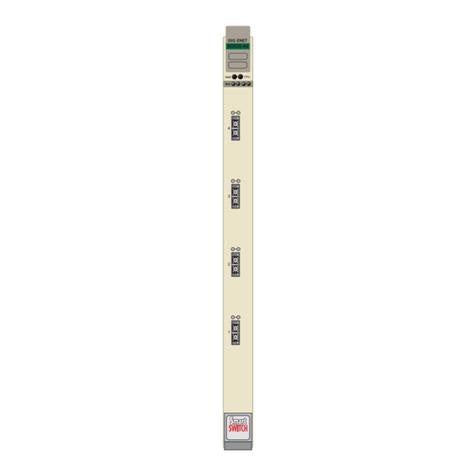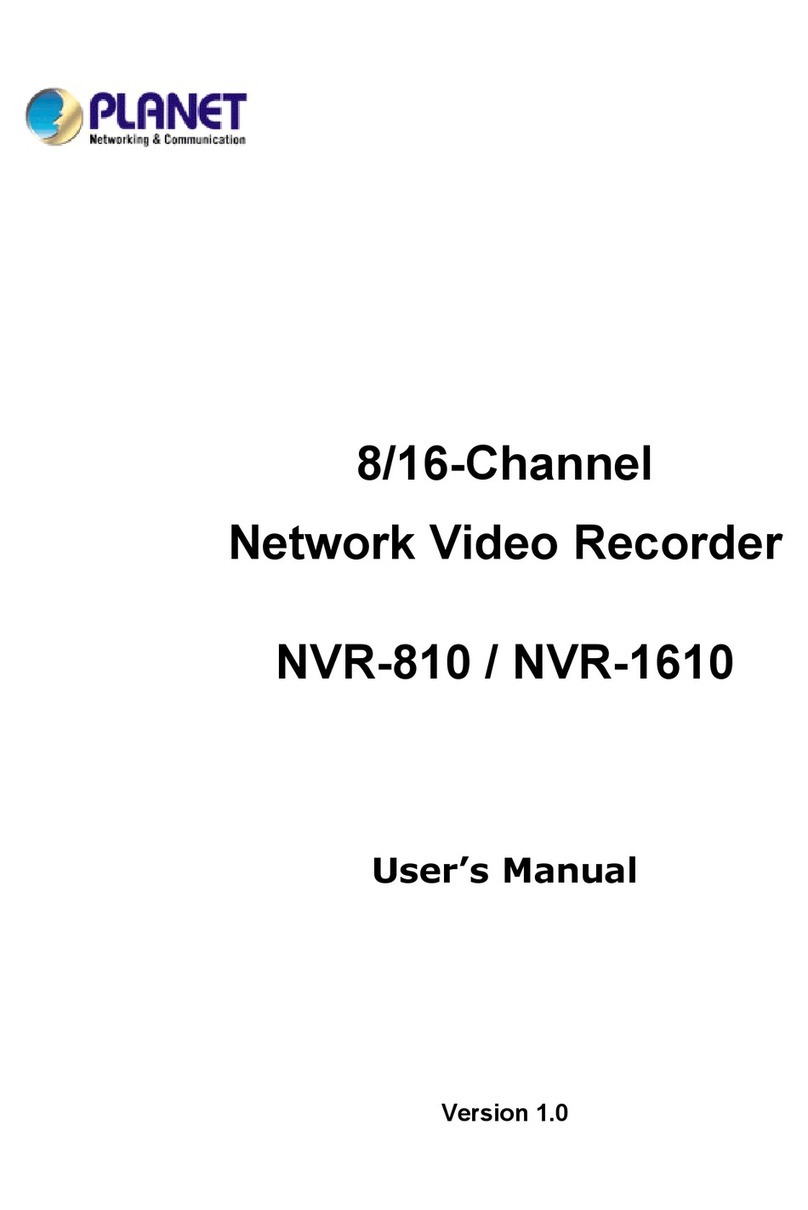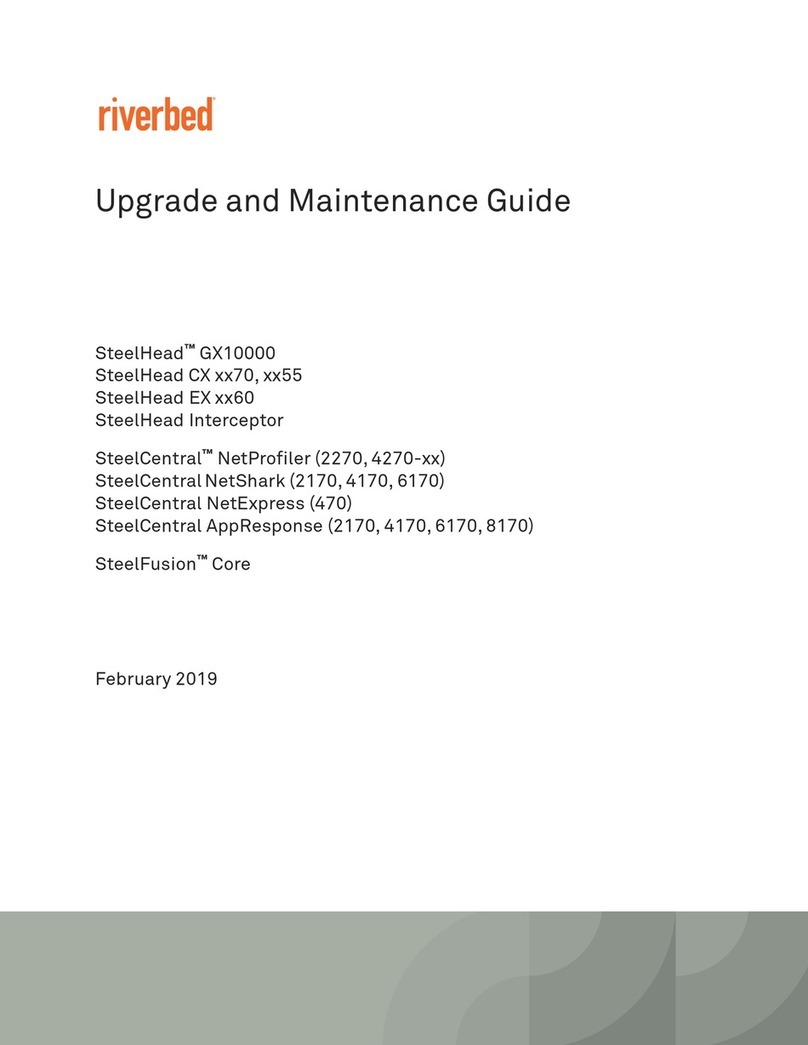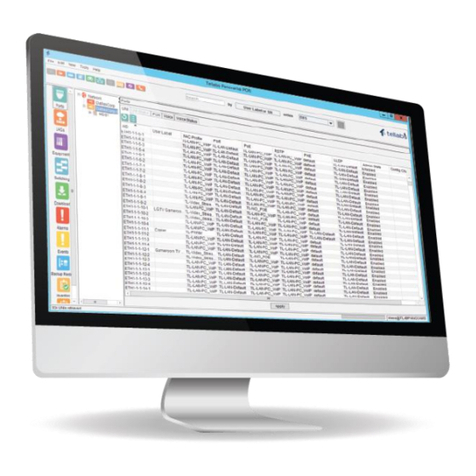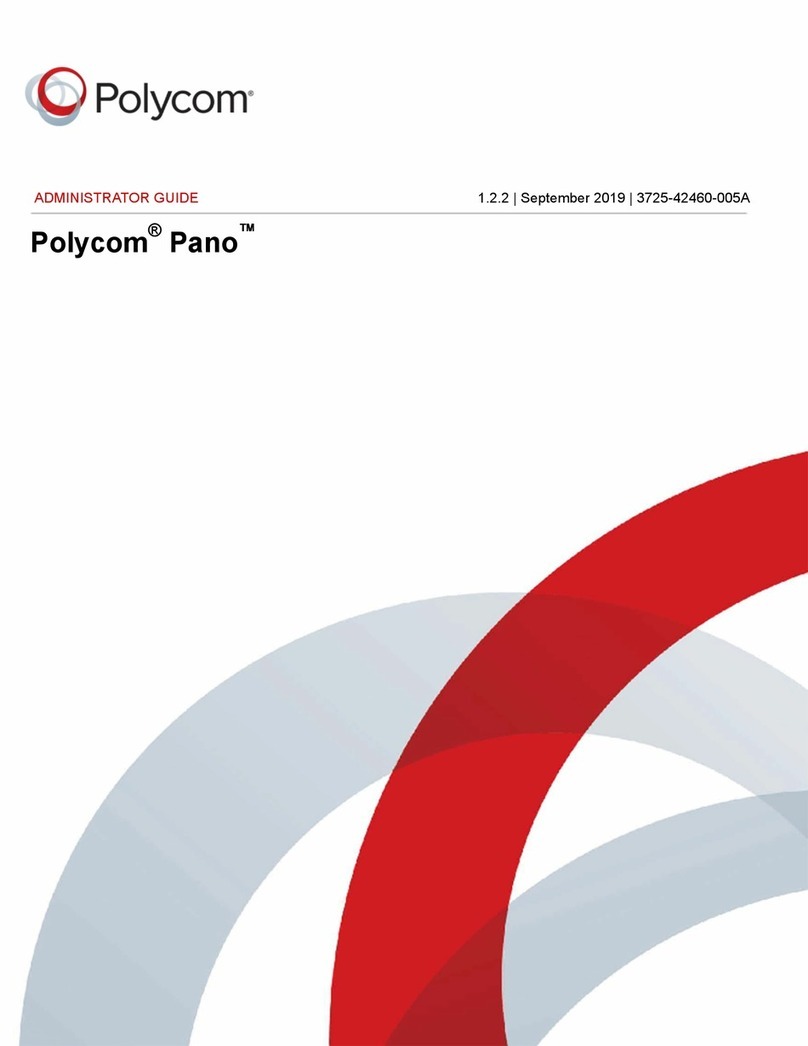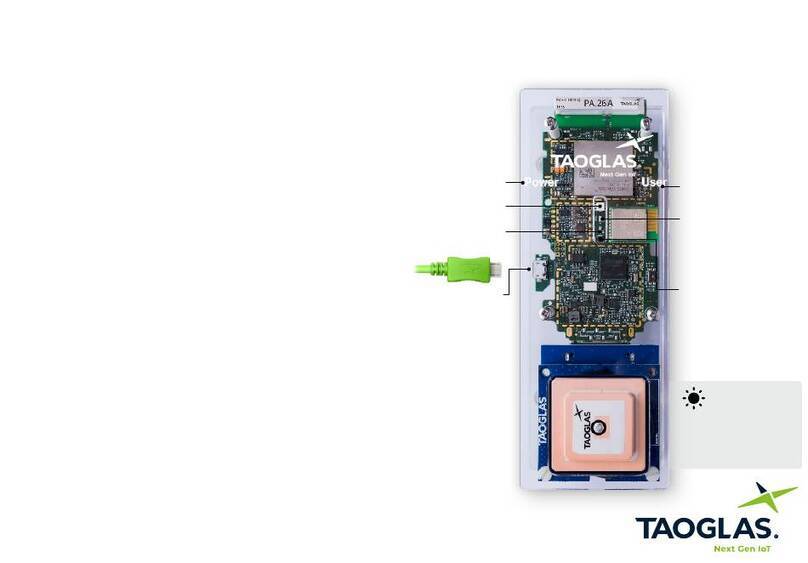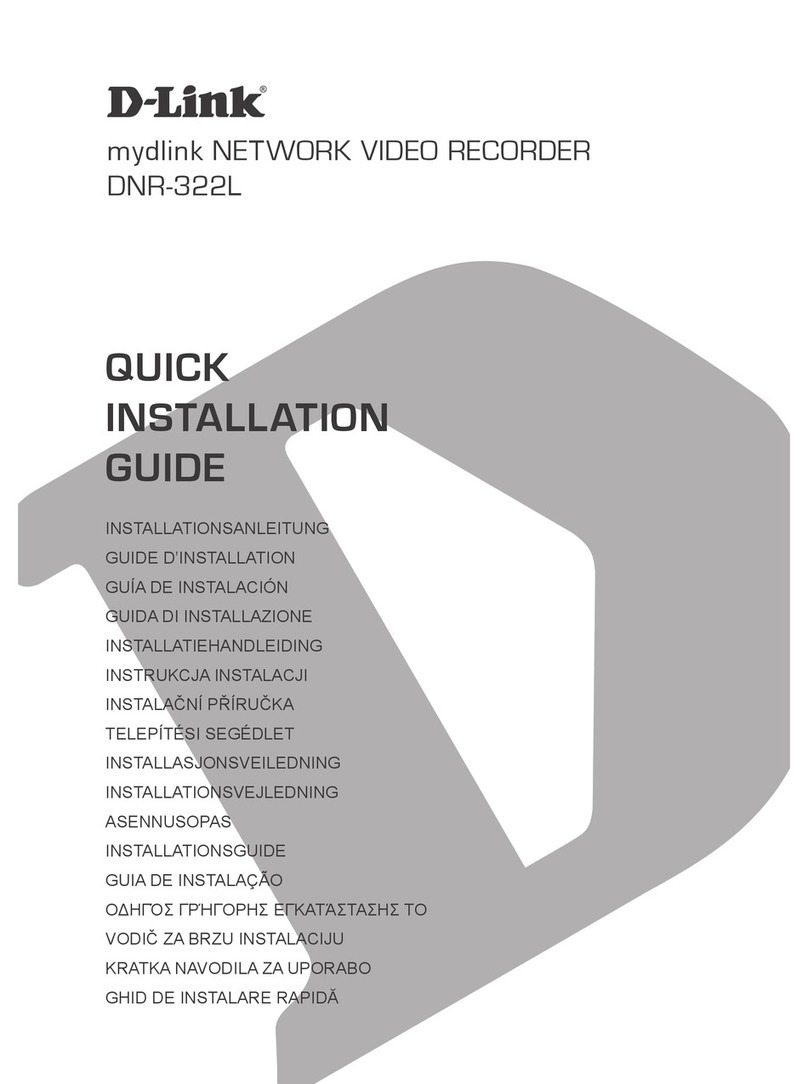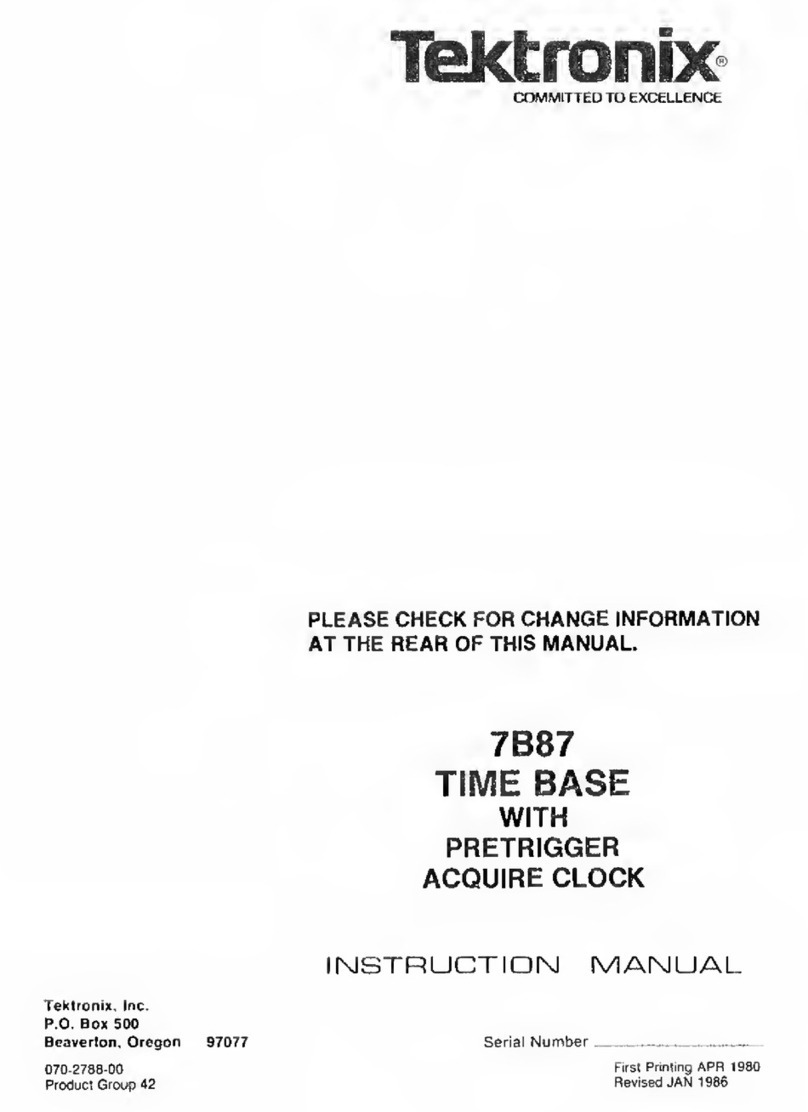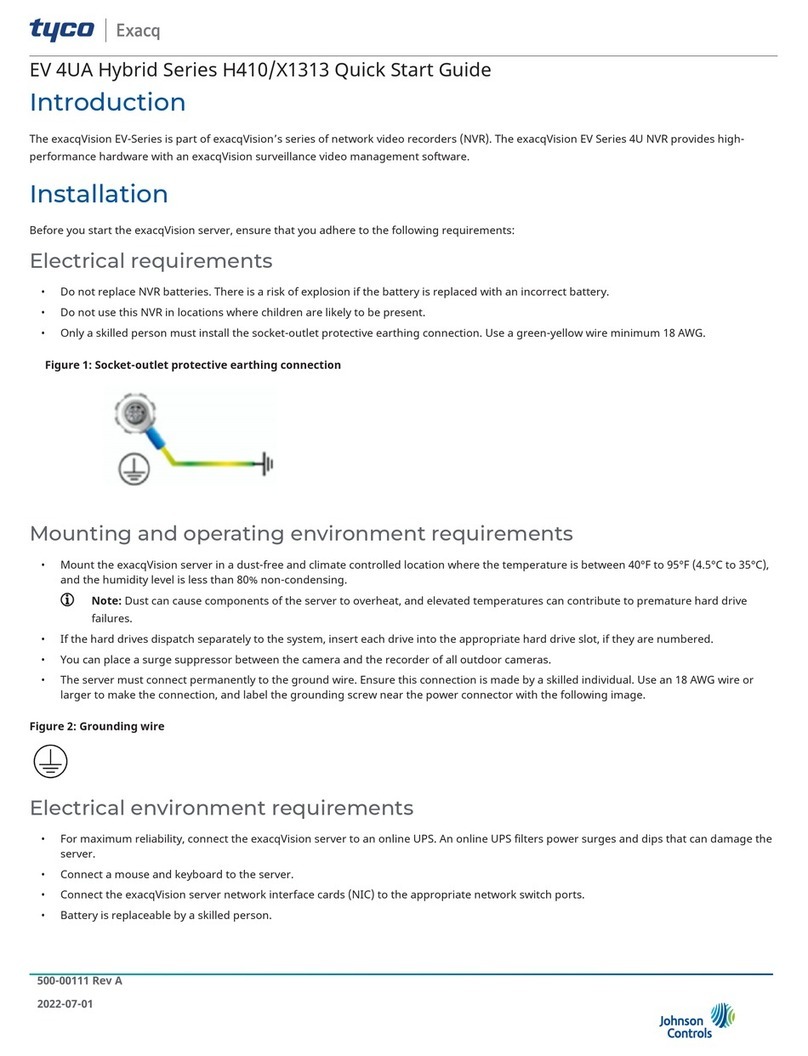MA 8Port Node
Daten
Transport
Sicherheit
Betriebsgrenzen
Quickstart
Connect
Quickstart
ON / OFF
Wartung
Konformität
08
Allgemeine Sicherheitsvorschriften
Lesen Sie vor dem Gebrauch alle Anweisungen der
Bedienungsanleitung. Achten Sie hierbei speziell auf die
Sicherheitshinweise.
Bewahren Sie die Bedienungsanleitung für den späteren Gebrauch
auf.
Befolgen Sie alle auf dem Gerät vermerkten Warnhinweise und
Anweisungen.
Vor dem Reinigen des Gerätes ist der Netzstecker aus der
Steckdose zu ziehen. Verwenden Sie keine Flüssig- oder
Sprühreiniger. Reinigen Sie das Gerät lediglich mit einem
trockenen Tuch.
Betreiben Sie das Gerät nicht in unmittelbarer Wassernähe. Setzen
Sie es keiner Feuchtigkeit aus. Verschütten Sie keine Flüssigkeit
über dem Gerät.
Ziehen Sie den Netzstecker vor einem Gewitter oder wenn das
Gerät längere Zeit nicht benutzt wird.
Im Gehäuse befinden sich Schlitze zur Belüftung. Diese Öffnungen
dürfen nicht blockiert oder abgedeckt werden, da sie das Gerät vor
Überhitzung schützen und den zuverlässigen Betrieb sicherstellen.
Installieren Sie das Gerät nur dann in eine Einbauvorrichtung, wenn
eine ausreichende Belüftung sichergestellt ist.
Führen Sie keine Gegenstände irgendwelcher Art durch die
Gehäuseschlitze in das Gerät ein, da diese spannungsführende
Teile berühren oder Kurzschlüsse verursachen können. Dies kann
zu Bränden und elektrischen Schlägen führen.
Stellen Sie das Gerät nicht auf eine instabile Unterlage. Es könnte
herunterfallen und dabei stark beschädigt werden.
Das Gerät ist mit einem Schutzkontaktstecker ausgestattet. Dieser
Stecker eignet sich nur für Schutzkontaktsteckdosen. Dies ist eine
Schutzmaßnahme, die unbedingt eingehalten werden muss.
Stellen Sie keine Gegenstände auf das Netzkabel und achten Sie
darauf, dass niemand auf das Kabel treten kann.
Wird ein Verlängerungskabel benutzt, muss sichergestellt werden,
dass die Summe der Nennleistungen der an das Kabel
angeschlossenen Geräte die Nennleistung des
Verlängerungskabels nicht überschreitet.
Ist das Netzkabel oder ein Stecker beschädigt, so sollten
Sie diese umgehend durch eine Fachkraft austauschen
lassen.
Es dürfen nur Netzkabel mit Sicherheitsprüfzeichen
verwendet werden.
Das Gerät sollte ausschließlich durch geschultes Personal
gewartet werden, da beim Öffnen und/oder Entfernen von
Abdeckungen spannungsführende Teile freigelegt werden;
neben anderen Risiken besteht hierbei die Gefahr eines
elektrischen Schlages.
Alle Wartungsarbeiten dürfen ausschließlich von
qualifizierten Kundendiensttechnikern durchgeführt
werden.
In unmittelbarer Nähe des Gerätes darf kein Funkgerät mit
starker Leistung, Mobiltelefon o.ä. betrieben werden.
Tritt eine der nachstehend aufgeführten Bedingungen auf,
dann die Stromzuführung abschalten bzw. den
Netzstecker ziehen und den Kundendienst rufen!
- Netzkabel oder Stecker ist/sind beschädigt
oder durchgescheuert.
- Flüssigkeit wurde in das Gerät verschüttet.
- Das Gerät war Regen (oder Feuchtigkeit in
anderer Form) ausgesetzt.
- Das Gerät arbeitet bei Einhaltung der
Bedienungsanweisungen nicht einwandfrei.
Nur die in den Anweisungen erwähnten
Steuerelemente einstellen, da eine falsche
Einstellung anderer Steuerungen zu
Beschädigungen führen kann.
- Das Gerät ist zu Boden gefallen oder das
Gehäuse wurde beschädigt.
Bitte beachten Sie, dass die Basis dieses Gerätes eine
überaus komplexe Software ist. Wie Sie sicherlich aus
leidvollen Erfahrungen mit Computersystemen wissen,
kann man nicht ausschließen, dass ein solches System
einmal abstürzt. Wir versichern Ihnen jedoch, dass wir
unser Möglichstes tun, um diese Abstürze zu vermeiden.